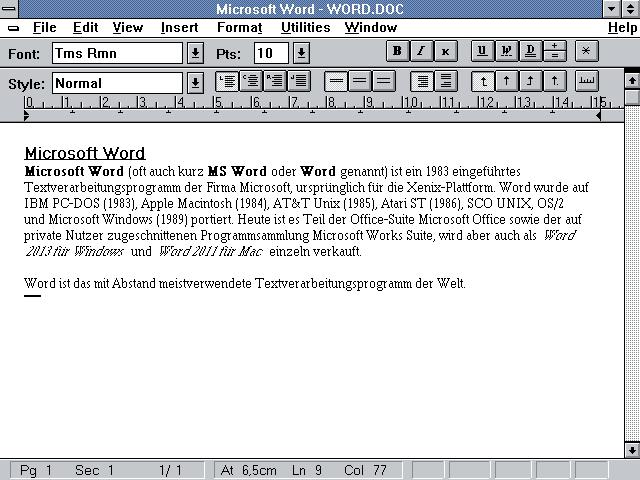Το τετράγωνο βραχίονα στο "Word" κατά την εκτύπωση σε κυριλλικό
Με την ανάγκη να βάλετε το σημάδι σφραγίδαςαγκύλες αργά ή γρήγορα, σχεδόν όλοι όσοι εργάζονται σε ένα πρόγραμμα επεξεργασίας κειμένου. Στο πληκτρολόγιο, αυτά τα σύμβολα είναι σαφώς ορατά, ωστόσο, όταν η εκτύπωση με κυριλλικά, χρησιμοποιώντας τα τυποποιημένα πλήκτρα, οδηγεί σε περιττό χρόνο και λάθος, πολλοί αναρωτιούνται πώς να κάνουν αγκύλες γρήγορα χωρίς να αλλάξουν τη διάταξη.

Σε ποιες περιπτώσεις είναι αγκύλες
Στο ρωσικό κείμενο, ένας τετράγωνος βραχίονας μπορεί να εκτελέσει μια ποικιλία λειτουργιών.
Πρώτον, αυτός είναι ο παραδοσιακός σχεδιασμός της φωνητικής μεταγραφής, επομένως αυτό το σήμα μπορεί να απαιτείται ήδη από τους μαθητές όταν εκτυπώνουν κείμενο στη φωνητική ή εκτελούν μια εργασία σε μια ξένη γλώσσα.
Δεύτερον, σε αγκύλεςτις παρατηρήσεις του συγγραφέα μέσα στο αναφερόμενο κείμενο. Πιο συχνά το σχόλιο, εκτός από τις αγκύλες, υποδεικνύεται από τα αρχικά του δημιουργού: "Σε εκείνη την χρονιά γνώριζαν ήδη πολλά από τα [A. S. Pushkin. - ΜΟ] ποιήματα από την καρδιά. "

Τέλος, πρόσφατα σε τέτοιες παρενθέσειςαναγράφονται οι βιβλιογραφικές αναφορές στον κατάλογο της βιβλιογραφίας (ο αριθμός δημοσίευσης στη λίστα ή το όνομα του συγγραφέα, έτος δημοσίευσης και αριθμός σελίδας, ανάλογα με το είδος ή την απαίτηση σύνταξης).
Επιπλέον, οι αγκύλες χρησιμοποιούνται για να γράψουν μαθηματικές και άλλες φόρμουλες.
Τυπική χρήση των πλήκτρων
Κατά την εκτύπωση, το τετράγωνο ανοίγματος ή κλεισίματοςστήριγμα τίθεται σε πατώντας το κατάλληλο πλήκτρο (που επίσης βρίσκεται ρωσικά γράμματα Χ και β) αν το πληκτρολόγιο έχει μεταφραστεί στη Λατινική διάταξη. Αυτό είναι, κατά την εκτύπωση στα ρωσικά σειρά ενεργειών θα πρέπει να είναι: αλλαγή διάταξης - κλειδί αγκύλη - αλλαγή διάταξης - το κείμενο εκτύπωσης μέσα σε παρένθεση - αλλαγή Διάταξη - στήριγμα το κλείσιμο - και πάλι να στραφούν σε κυριλλικά γράμματα.
Θυμηθείτε ότι αυτή η ακολουθία είναι πολύ απλή,είναι εντελώς λογικό, αλλά συνήθως εμφανίζεται ένας αρκετά μεγάλος αριθμός σφαλμάτων, επειδή ο εκτυπωτής δεν αλλάζει χρόνο από ένα αλφάβητο σε άλλο. Επομένως, αυτή η μέθοδος είναι κατάλληλη μόνο για τη ρύθμιση μεμονωμένων αγκυλών.
Μαρκάρισμα με το ποντίκι
Για πολλούς φαίνεται αρκετά βολικό, πότεΈνα τετράγωνο στήριγμα τυπώνεται με το ποντίκι και το μενού. Για να το κάνετε αυτό, μεταβείτε στην καρτέλα "Εισαγωγή", βρείτε το κουμπί "Σύμβολο" και πατήστε το. Στην αναπτυσσόμενη λίστα θα δείτε είτε ειδικούς χαρακτήρες από προεπιλογή είτε τους ειδικούς χαρακτήρες που χρησιμοποιήσατε τελευταία. Σε αυτό κατάλογος θα μπορούσε να θεωρηθεί βραχίονα, πρέπει να κάνετε κλικ «Άλλοι χαρακτήρες» που βρέθηκαν μεταξύ των σημείων των αναγκαίων παρένθεση και εναλλάξ τις εκτυπώσετε στο τρέχον έγγραφο. Τώρα, τα σημάδια ανοίγματος και κλεισίματος είναι ορατά στην αναπτυσσόμενη λίστα "Σύμβολα" και μπορούν εύκολα να εισαχθούν χρησιμοποιώντας το ποντίκι.

Αυτό δεν απέχει πολύ από τον πιο ορθολογικό τρόπο, αλλά προσελκύει πολλούς ανθρώπους λόγω του γεγονότος ότι δεν χρειάζεται να αλλάζετε από μία διάταξη σε άλλη.
Ορίστε έναν ειδικό συνδυασμό πλήκτρων
Σε περίπτωση που οι αγκύλες στο Wordείναι απαραίτητο να εκτυπώνετε συνεχώς, είναι προτιμότερο να αντιστοιχίσετε έναν ειδικό συνδυασμό πλήκτρων γι 'αυτούς, για να αποφύγετε τη συνεχή εναλλαγή μεταξύ των σχεδιαγραμμάτων. Ίσως αυτή να είναι η πιο βολική μέθοδος εισαγωγής αυτών των χαρακτήρων.
Για να αντιστοιχίσετε μια συντόμευση στοκαι τους δύο χαρακτήρες, μεταβείτε στην καρτέλα "Εισαγωγή", κάντε κλικ στα κουμπιά "Σύμβολο" και στη συνέχεια κάντε κλικ στο "Άλλα σύμβολα". Στο παράθυρο που ανοίγει, θα δείτε μια λίστα σημείων στα οποία πρέπει να βρείτε τα αγκύλια. Κάντε κλικ στο άνοιγμα και στη συνέχεια κάντε κλικ στο κουμπί "Συνδυασμός πλήκτρων". Μετά από αυτό, ανοίγει ένα νέο παράθυρο διαλόγου. Τοποθετήστε το δρομέα στο πεδίο "Νέος συνδυασμός πλήκτρων" και πατήστε ταυτόχρονα, για παράδειγμα, Ctrl και X (δηλ. [- - "Εκχώρηση". Το ίδιο πρέπει να γίνει και για την παρέκκλιση κλεισίματος.
Τώρα, κατά τη διάρκεια της εργασίας, πρέπει απλά να πατήσετε το πλήκτρο Ctrl και το X ή b ταυτόχρονα και το σήμα του τετράγωνου βραχίονα θα εκτυπωθεί χωρίς να αλλάξετε τη διάταξη πληκτρολογίου.

Παρεμπιπτόντως, με αυτόν τον τρόπο μπορείτε να αντιστοιχίσετε κλειδιάκαι για άλλους ειδικούς χαρακτήρες που χρησιμοποιείτε συνεχώς. Για παράδειγμα, αυτά μπορεί να είναι σημάδια παύσεων, μεγάλων παύσεων, πνευματικών δικαιωμάτων, δολαρίων, σκύλων κλπ.
Χρησιμοποιώντας τη λειτουργία αναζήτησης και αντικατάστασης
Παρά το γεγονός ότι ο σκοπός της συντόμευσης πληκτρολογίου,φαίνεται, ο πιο βολικός τρόπος, ένα τετράγωνο βραχίονα στο πληκτρολόγιο σε πολλούς γενικά φαίνεται κάπως περιττό. Για την ταχύτητα της εκτύπωσης και για να μην αποσπάται η προσοχή ενώ εργάζεστε σε τεχνικές αποχρώσεις, πολλοί εφευρίσκουν "πονηρούς" τρόπους εκτύπωσης αγκύλων και άλλων σημείων. Για παράδειγμα, συχνά κατά τη διάρκεια της εργασίας, ένας τυποποιημένος και βολικός συνδυασμός σημάτων τυπώνεται αντί για αγκύλες, οι οποίες στη συνέχεια μετατρέπονται σε αγκύλες με αναζήτηση και αντικατάσταση.
Για παράδειγμα, το σημάδι της ανοιγμένης παρένθεσης μπορεί να αντικατασταθεί από τρεις στρογγυλεμένες ((και το σημάδι κλεισίματος με τρεις πλάγιους ///). Αυτά τα συμβατικά σύμβολα μπορούν να επιλεγούν έτσι ώστε να μην παρεμβαίνουν στο έργο και είναι βολικά για εσάς.
Στη συνέχεια, όταν ολοκληρωθεί η εργασία στο έγγραφο,πρέπει να πατήσετε τα πλήκτρα Ctrl + F, στο ανοιχτό παράθυρο - στην καρτέλα "Αντικατάσταση". Στο πεδίο "Εύρεση", πληκτρολογήστε τον συνδυασμό συνθηματικών κλειδιών για το ανοιχτό τετράγωνο στήριγμα και στο πεδίο "Αντικατάσταση", το ίδιο το σύμβολο. "Αντικατάσταση όλων". Το ίδιο πρέπει να επαναληφθεί για το στήριγμα κλεισίματος.
Γενικά, όταν εργάζεστε με μεγάλα έγγραφα και τη συνεχή ανάγκη για αγκύλες, χρησιμοποιείται ο τρόπος εκχώρησης μιας συντόμευσης πληκτρολογίου.
</ p>